昨晩は、MacOS10.7Lionが21時過ぎにApp Storeにきたーーっ、ということで、まずはメイン機のiMac3.2GHz Intel Core i3 27″ メモリ8Gにインストール。このLion、相当に贅沢なやつで、Intel Core 2 Duo/Core i3/Core i5/Core i7/XeonプロセッサのMacしかインストールできない。4年くらい前のモデルでもダメで、IntelでもCore Duoとかはダメ。10.6のときにIntelマシンしかインストールできなくなったわけだが、今回のでは新しいMacでしか対応しないよ、ということになっている。
クリック10数回でやっとダウンロード開始。しかし、160Mのケーブルでもサーバ自体が混んでいるわけでダウンロードの速度が激遅・・・。待ちきれずに机に突っ伏して寝ました。
んがっ!!
目次
朝起きたら、勝手にインストール完了されとる!!
※もしかしたら深夜にねぼけなまこでインストール承認したっぽい。記憶が定かでない
ダウンロードしたのは良いが、誰がインストールまで許可したっちゅーねん、と自分勝手にちょっとむっとする。ダウンロードだけしてあとでインストールしようと思っていたらどうすんだよ、ということですが、これは寝ぼけなまこの思い込みの可能性大。が、悪い予感が当たりました・・・。
10.7 Lionからはダウンロード販売でして、ということはインストールディスクが無い。Macというのは時々調子が悪くなったときにインストールディスク入れてディスクユーティリティで修復したり、再インストールの時も初期化してからインストールしたりと、このインストールディスクは絶対手放せない。海外に行くときも必ず持って行くくらいなのだ。で、ダウンロード販売だから、当然インストールディスクはなく、アップルのサイトにも説明がない。勝手に調べろと言うことだ。
ググってみたら・・・ありました。
Lionのインストーラーのアプリパッケージ内に、Lionのディスクイメージファイルが含まれているようです。手順は以下のとおり。
1. Lionのインストーラーを右クリックし「パッケージの内容を表示」を選択
2. 「ShareSupport」というフォルダの中の「InstallESD.dmg」ファイルを別の場所にコピー
3. 「ディスクユーティリティ」を起動して「ディスクを作成」をクリック
4. 先程コピーした「InstallESD.dmg」をDVDに書き込み
とまあ、簡単な訳です。しかしだ。こちとら先にインストール済みになっとる。つまりインストーラーはとっくに消えて無くなっていて、フォルダもない。つまり手の打ちようがない。同様にLionをプリインストールされたMacを買ってもインストールディスクを作ることはできないってわけだ。
再インストールしてみようするが、ダメ。App Storeのやつ、ぽちっても反応せず。しかしこれってシステム的におかしくなって再インストールしようとしてもできないってことでしょ。まずくない??
で、渡航用のMacBookPro17″にインストールしてそのときにディスクを作ろうと思ったが・・「お使いのシステムにはインストールできません」
なーぬ!! ・・・・・Intel Duo Coreでした・・・。
いつも海外に行くときはメイン機のTimeMachineを使ってブックをクローンにして持って行くのだが、これでその作戦は×になった。違うOSだとこの手が使えない。せっかく500GBにハードディスクを換装したのに、またヤフオク行きですか・・・ほしい方、います? 涙
しかし、まだIntel Core 2 Duoのマシンが2台あるので、こちらでやる。あっさりできた。個人でLion買うと、同じiTune StoreのID パスだと何台でもいけるらしい。つまり2600円で自分の対応マシンにはすべてインストールできる。 実はDVDではなくても4GBのUSBメモリーでもインストーラーが作れるとあったが、持ってる4GBでは「容量がありません」とでた。この情報はどうもガセくさい。実際にインストールディスクを作ってみると、約40分かかりました。とりあえず紛失したときを考えて2枚作る。
しかしだ。世の中の誰もがIntel Core 2 Duo以上のMacを複数台持ってるわけではない。1台しか無くて同様のことになったらどうするんだろう。ということで・・
1 インストール前には必ずDVD-Rのメディアを用意する
2 ダウンロード中に寝ない
という2点が重要である。まあ2は自分くらいしか関係ないが・・・。
で、実際につかってみた感想だが、おそらく誰もが書くだろうからメジャーなことはそちらを見てもらうとして、まず最初、マウスの縦スクロール(ダイヤルだったらかりかり回すし、マジックマウスだったら縦のスワイプ)の動きが逆になっていて焦った。つまりブラウザのスクロールバーを引っ張る感じではなくて、下を見たければ上に動かすようになっている。これは使いにくいので設定で元に戻した。
10.6はめちゃくちゃたくさんの変更があるのだが、その中でいちばん使いづらいのがブラウザの横スワイプ。戻るボタンを押さなくてもマジックマウスの横スワイプで前のページに戻る。一見使いやすそうに思うが、このブログを書いていて数回、間違って横スワイプしてしまい「WordPressは別のページに移動しようとしています。移動すると書いたのが無くなります」というメッセージがでて焦った。「移動しない」を押してもずーーっと考えてるだけで画面がでない。しかし別のタブを開いて同じ画面にいってみると一応保存はされている。超めんどい。マジックマウスじゃなくてサードパーティの無線マウスを使うことにした。
鳴り物入りのLanchPadは、27インチのiPadみたいになって見た目は面白いが全然使えないので使わないと思う。従来ので十分だ。
起動は明らかに遅いし、ほかにも突っ込みどころは満載なのだが、これから使い込んでマスターしていきたいと思います。本日のところはこれで終了です
あっ、心配していたRosetta非対応になるため使えなくなったソフトは、Office2004(古っ!)だけでした。AdobeのCS3系も問題なく使えました。あっATOK2009もだめだっていうので2011にアップグレード。
追記
OS10.7LIONではライブラリが無くなっている。正確には見せなくしている。触るなということなんだと思うが、これだと別のMacにMailの同期をしたりもできないし、アプリケー ションサポートも触れない。これはターミナルで chflags nohidden ~/Library/ と入れてあげると見えるようになります。
さらに追伸&訂正
だんだん凄いことがわかってきた。OPTIONを押しながら起動すると「Recovery HD」というドライブが現れる。ここから再インストールもできるしディスクユティリティも使える。インストールディスクが無くても平気なわけだ。さらには4GBのUSBメモリにインストールディスクも作れます。備忘録として追記
http://d.hatena.ne.jp/wineroses/20110723
から引用させていただきました
・読み書きできるUSBディスク(4GB以上)を用意する。
・[option]を押しながら再起動し、Recover HDから起動。
・ディスクユーティリティを選び起動。
・disk1を選び「上メニューのイメージ>変換」。1.52GBのdmgファイルが出来る。
(イメージディスク disk1.dmg の保存先は、後でアクセスできる領域に)
・Macを再起動し、通常のLionで起動。
・disk1.dmgを開くと「Mac OS X Base System」がマウントされる。
・ディスクユーティリティを起動。
・USBディスクを取り付け、「消去」から「Mac OS X 拡張」でフォーマット。
・「復元」タブを開き、「ソース」に「Mac OS X Base System」をドロップ。
・「復元先」には、USBディスクの「名称未設定」をドロップし「復元」。
・USBディスクへの復元が完了したら、再度[option]を押しながら再起動。
しかしこんな裏技みたいなの・・ほとんどのユーザーはわかんないですよね。

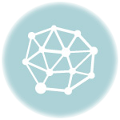
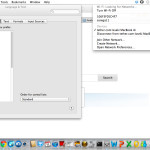


[…] ・・・と、調べてたらイメージを抜き出す方法が書いてありました。 http://www.landerblue.co.jp/blog/?p=703 […]